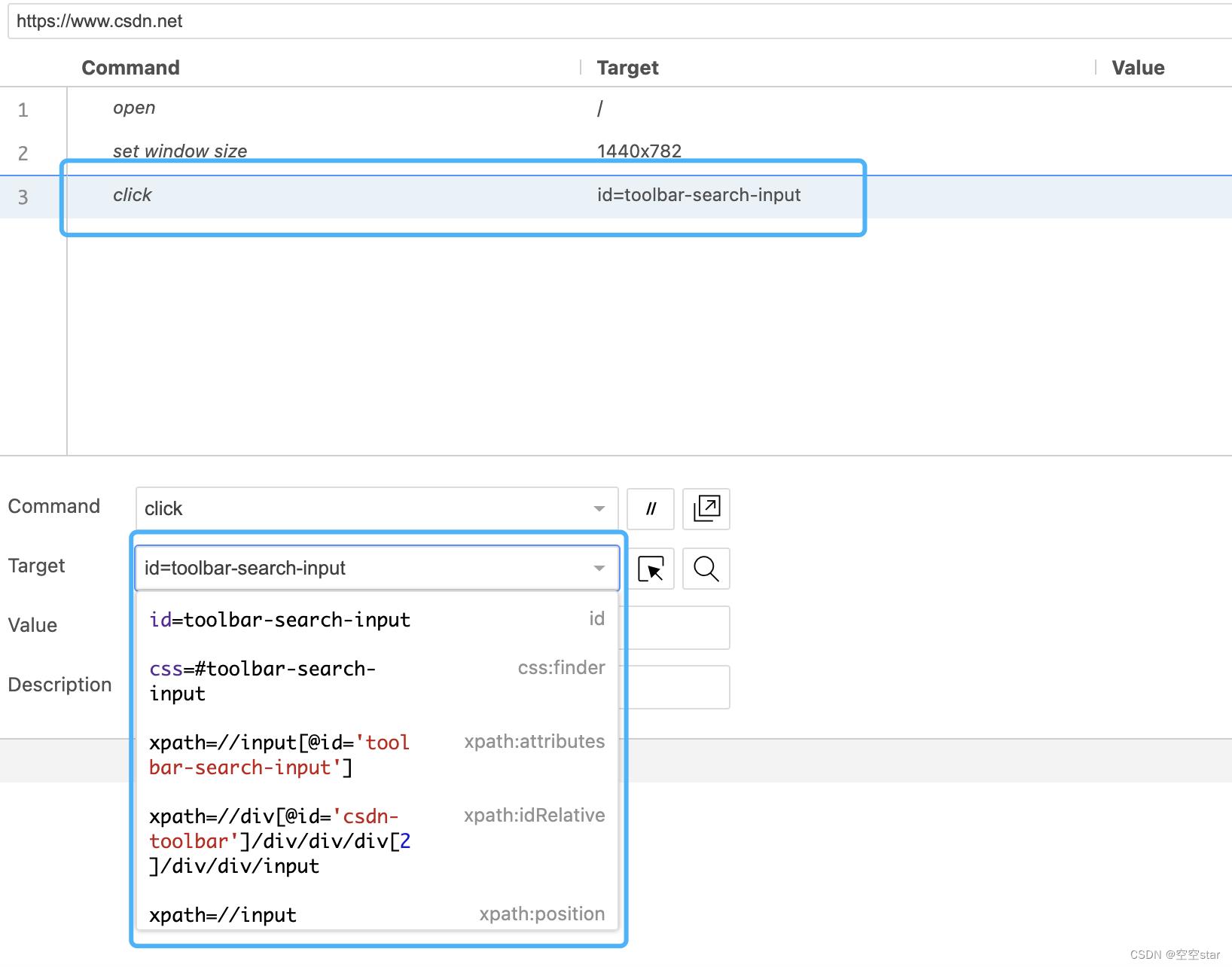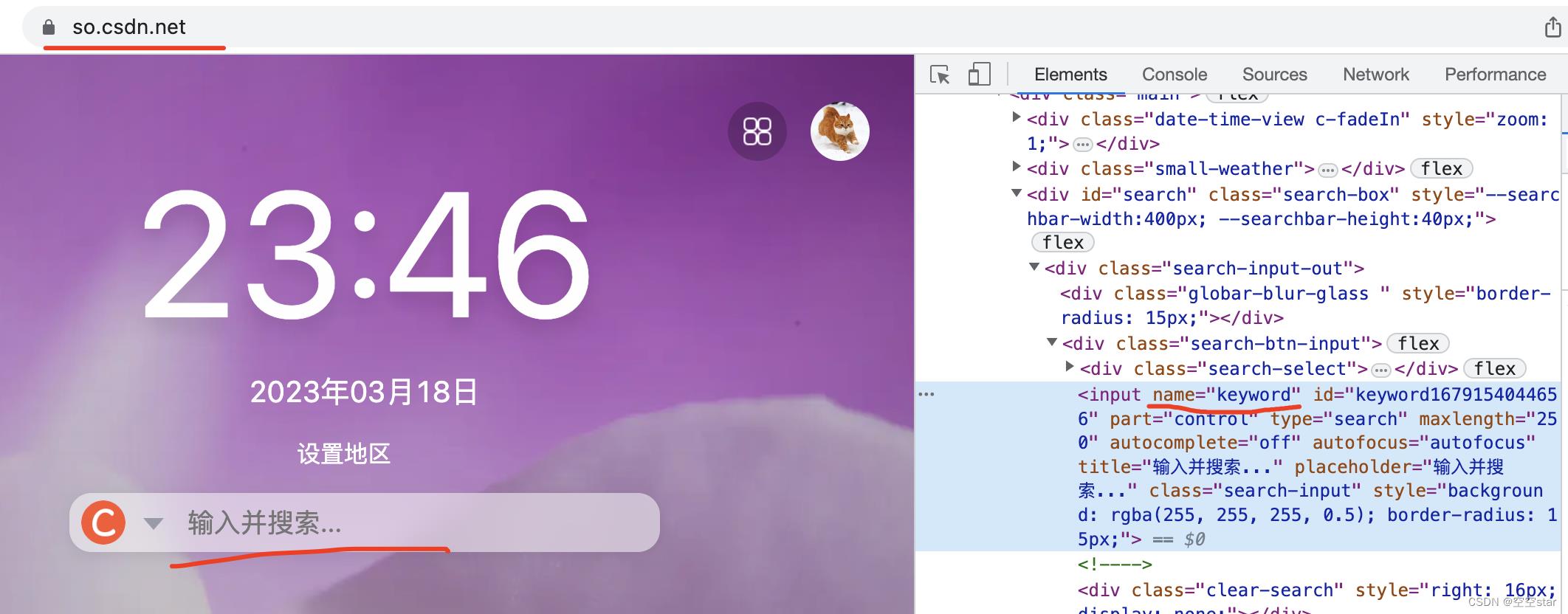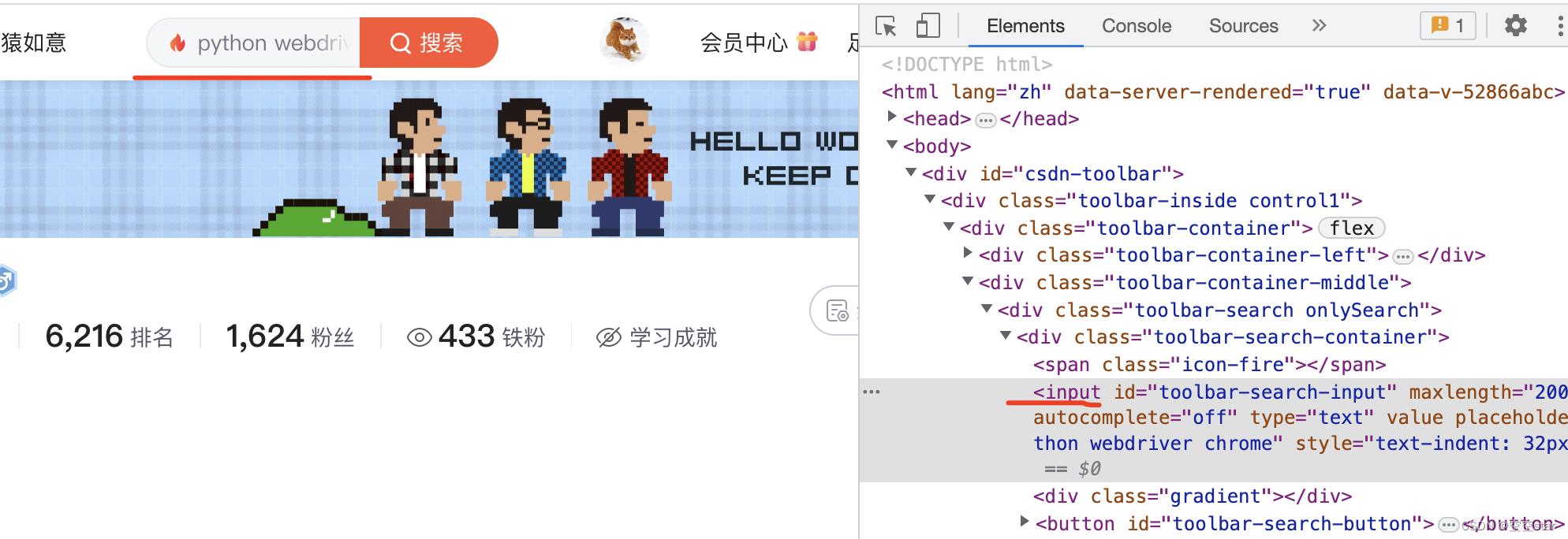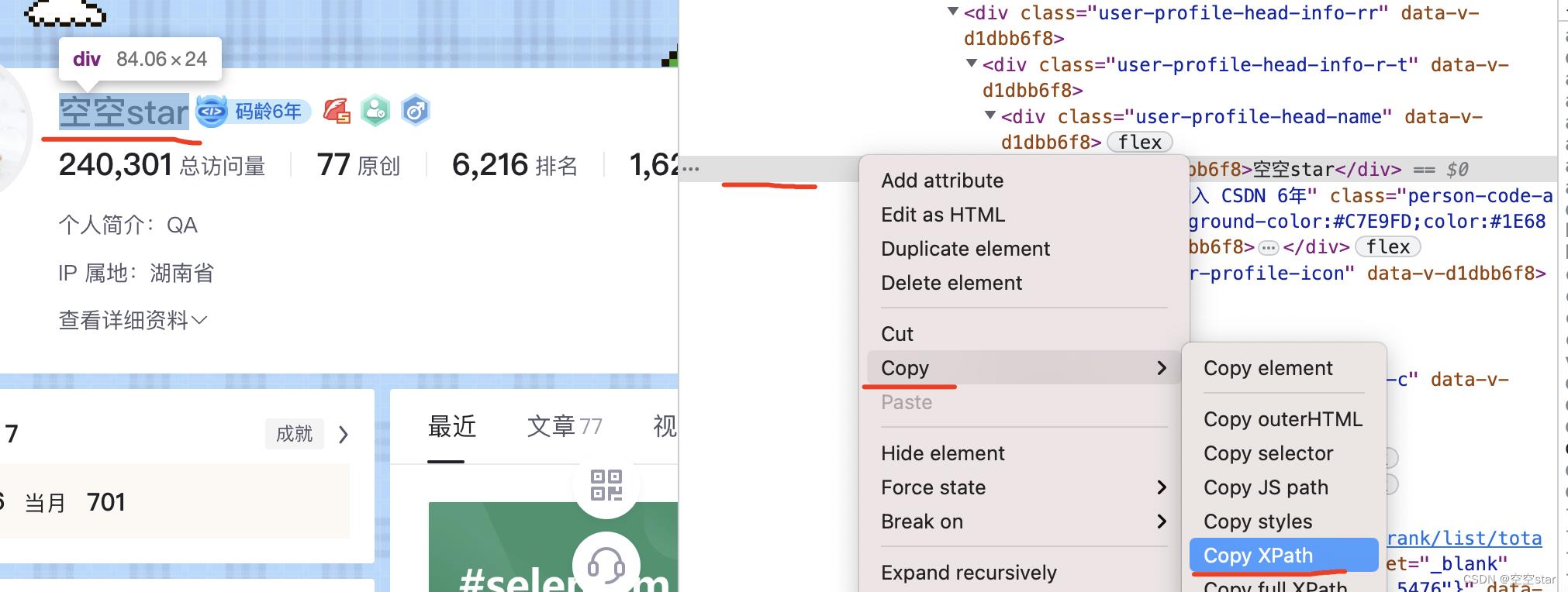Selenium基础篇之八大元素定位方式
Posted 空空star
tags:
篇首语:本文由小常识网(cha138.com)小编为大家整理,主要介绍了Selenium基础篇之八大元素定位方式相关的知识,希望对你有一定的参考价值。
文章目录
前言
大家好,我是空空star,本篇给大家分享一下Selenium八大元素定位方式。
本篇使用的selenium版本如下:
Version: 4.8.2
一、如何进行元素定位?
这里以C站首页toolbar输入框元素为例
1.右击元素-检查
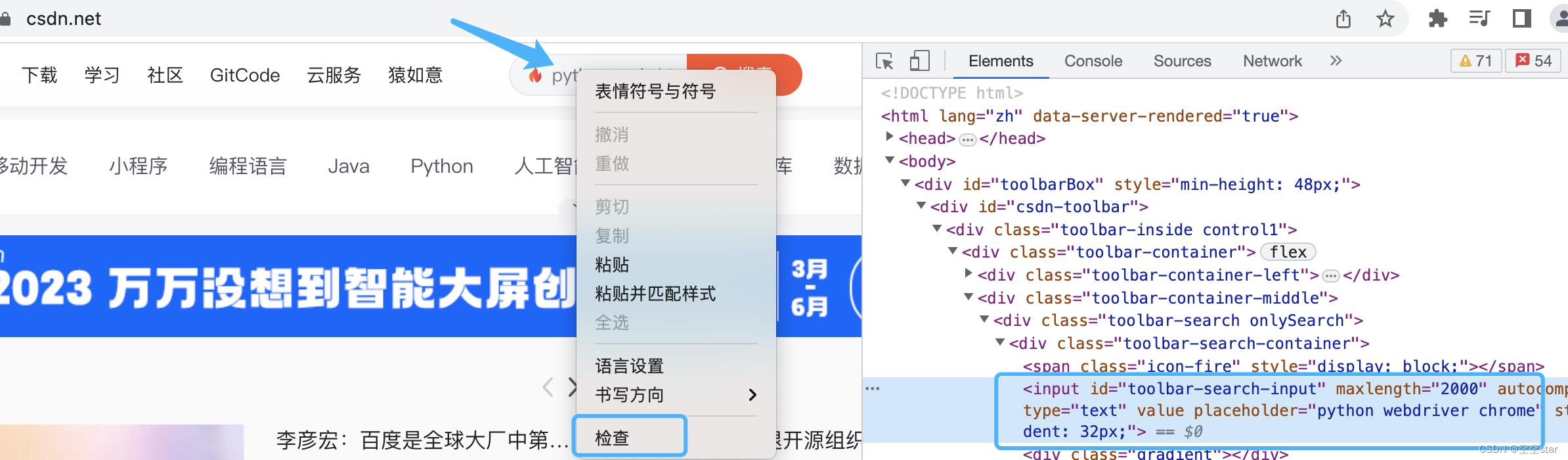
2.F12-选择工具点击元素
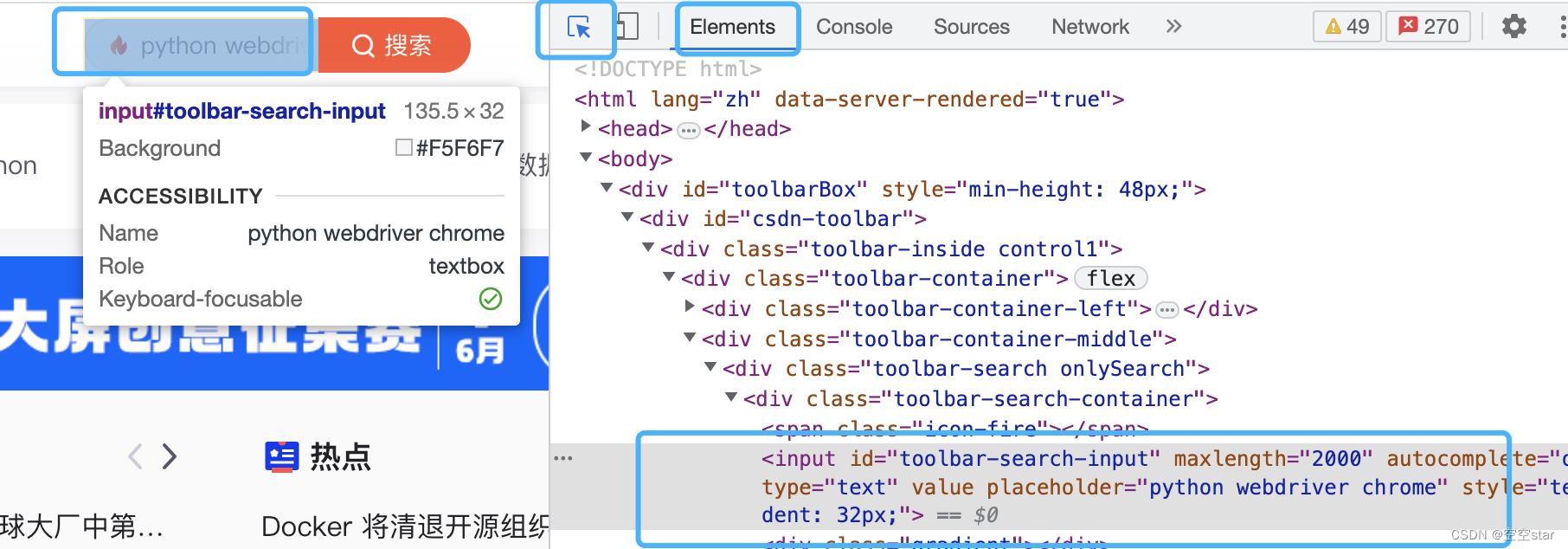
3.借助selenium IDE
使用selenium IDE打开我们要获取元素的页面,在该页面进行的一系列操作都记录下来,找到点击首页toolbar输入框的这一步,Target中有获取该元素的各种方式。
二、八大元素定位方式
1.ID
1.1 方法
driver.find_element(By.ID, '元素id值')
driver.find_elements(By.ID, '元素id值')[index]
1.2 举例
通过ID定位到我的个人主页toolbar输入框,输入 空空star
1.3 代码
from selenium import webdriver
from time import sleep
from selenium.webdriver.common.by import By
# 启动浏览器实例,创建webdriver对象
driver = webdriver.Chrome()
# 打开网页
driver.get('https://blog.csdn.net/weixin_38093452')
# 窗口最大化
driver.maximize_window()
# 隐式等待5秒
driver.implicitly_wait(5)
# 通过id定位到toolbar输入框元素
search = driver.find_element(By.ID, 'toolbar-search-input')
# 向输入框输入 空空star
search.send_keys('空空star')
sleep(5)
# 结束webdriver进程
driver.quit()
1.4 截图

2.NAME
2.1 方法
driver.find_element(By.NAME, 'name属性值')
driver.find_elements(By.NAME, 'name属性值')[index]
2.2 举例
通过NAME定位到搜索输入框,输入 空空star
2.3 代码
from selenium import webdriver
from time import sleep
from selenium.webdriver.common.by import By
# 启动浏览器实例,创建webdriver对象
driver = webdriver.Chrome()
# 打开网页
driver.get('https://so.csdn.net/')
# 窗口最大化
driver.maximize_window()
# 隐式等待5秒
driver.implicitly_wait(5)
keyword = driver.find_element(By.NAME, 'keyword')
keyword.send_keys('空空star')
sleep(5)
# 结束webdriver进程
driver.quit()
2.4 截图

3.CLASS_NAME
3.1 方法
driver.find_element(By.CLASS_NAME, '元素class的值')
driver.find_elements(By.CLASS_NAME, '元素class的值')[index]
3.2 举例
通过CLASS_NAME定位到我的码龄
3.3 代码
from selenium import webdriver
from time import sleep
from selenium.webdriver.common.by import By
# 启动浏览器实例,创建webdriver对象
driver = webdriver.Chrome()
# 打开网页
driver.get('https://blog.csdn.net/weixin_38093452')
# 窗口最大化
driver.maximize_window()
# 隐式等待5秒
driver.implicitly_wait(5)
age = driver.find_element(By.CLASS_NAME, 'person-code-age')
print(age.text)
sleep(5)
# 结束webdriver进程
driver.quit()
3.4 截图
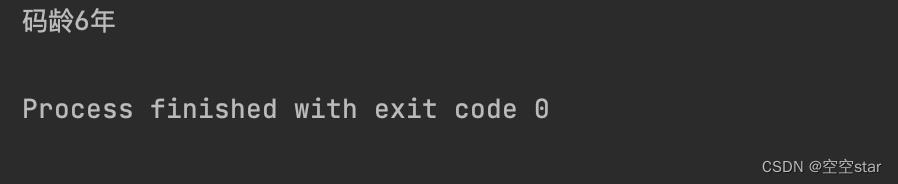
4.TAG_NAME
4.1 方法
driver.find_element(By.TAG_NAME, '元素tag名称')
driver.find_elements(By.TAG_NAME, '元素tag名称')[index]
4.2 举例
通过TAG_NAME定位到我的个人主页toolbar输入框,输入 通过tag输入空空star
4.3 代码
虽然个人主页页面中有多个input框,但是toolbar的input框是第一个,所以直接用find_element就可以,如果不在第一个,就需要find_elements,然后指定索引就可以。
from selenium import webdriver
from time import sleep
from selenium.webdriver.common.by import By
# 启动浏览器实例,创建webdriver对象
driver = webdriver.Chrome()
# 打开网页
driver.get('https://blog.csdn.net/weixin_38093452')
# 窗口最大化
driver.maximize_window()
# 隐式等待5秒
driver.implicitly_wait(5)
driver.find_element(By.TAG_NAME, 'input').send_keys('通过tag输入空空star')
# driver.find_elements(By.TAG_NAME, 'input')[0].send_keys('通过tag输入空空star')
sleep(5)
# 结束webdriver进程
driver.quit()
4.4 截图

5.PARTIAL_LINK_TEXT
5.1 方法
用于定位部分链接文本匹配的元素
driver.find_element(By.PARTIAL_LINK_TEXT, '模糊匹配的链接文本')
driver.find_elements(By.PARTIAL_LINK_TEXT, '模糊匹配的链接文本')[index]
5.2 举例
通过PARTIAL_LINK_TEXT定位到我的当月原力
5.3 代码
from selenium import webdriver
from time import sleep
from selenium.webdriver.common.by import By
# 启动浏览器实例,创建webdriver对象
driver = webdriver.Chrome()
# 打开网页
driver.get('https://blog.csdn.net/weixin_38093452')
# 窗口最大化
driver.maximize_window()
# 隐式等待5秒
driver.implicitly_wait(5)
name = driver.find_element(By.PARTIAL_LINK_TEXT, '当月')
print(name.text)
sleep(5)
# 结束webdriver进程
driver.quit()
5.4 截图

6.LINK_TEXT
6.1 方法
查找具有完全匹配链接文本的元素
driver.find_element(By.LINK_TEXT, '完全匹配的链接文本')
driver.find_elements(By.LINK_TEXT, '完全匹配的链接文本')[index]
6.2 举例
通过LINK_TEXT定位到猿如意这个元素
6.3 代码
from selenium import webdriver
from time import sleep
from selenium.webdriver.common.by import By
# 启动浏览器实例,创建webdriver对象
driver = webdriver.Chrome()
# 打开网页
driver.get('https://blog.csdn.net/weixin_38093452')
# 窗口最大化
driver.maximize_window()
# 隐式等待5秒
driver.implicitly_wait(5)
name = driver.find_element(By.LINK_TEXT, '猿如意')
print(name.text)
sleep(5)
# 结束webdriver进程
driver.quit()
6.4 截图
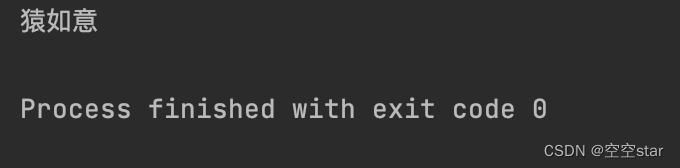
7.XPATH
7.1 方法
driver.find_element(By.XPATH, 'XPATH表达式')
driver.find_elements(By.XPATH, 'XPATH表达式')[index]
7.2 举例
通过XPATH定位到我的昵称
7.3 代码
from selenium import webdriver
from time import sleep
from selenium.webdriver.common.by import By
# 启动浏览器实例,创建webdriver对象
driver = webdriver.Chrome()
# 打开网页
driver.get('https://blog.csdn.net/weixin_38093452')
# 窗口最大化
driver.maximize_window()
# 隐式等待5秒
driver.implicitly_wait(5)
name = driver.find_element(By.XPATH, '//*[@id="userSkin"]/div[1]/div[2]/div[1]/div[1]/div[2]/div[1]/div/div[1]')
print(name.text)
sleep(5)
# 结束webdriver进程
driver.quit()
7.4 截图

8.CSS_SELECTOR
8.1 方法
driver.find_element(By.CSS_SELECTOR, 'CSS选择器')
driver.find_elements(By.CSS_SELECTOR, 'CSS选择器')[index]
8.2 举例
通过css选择器定位到原力总分元素
8.3 代码
from selenium import webdriver
from time import sleep
from selenium.webdriver.common.by import By
# 启动浏览器实例,创建webdriver对象
driver = webdriver.Chrome()
# 打开网页
driver.get('https://blog.csdn.net/weixin_38093452')
# 窗口最大化
driver.maximize_window()
# 隐式等待5秒
driver.implicitly_wait(5)
name = driver.find_element(By.CSS_SELECTOR, '#userSkin > div.user-profile-body > div > div.user-profile-body-left > div > div.user-influence-list > ul > li > div.influence-bottom > div > span.influence-count')
print(name.text)
sleep(5)
# 结束webdriver进程
driver.quit()
8.4 截图
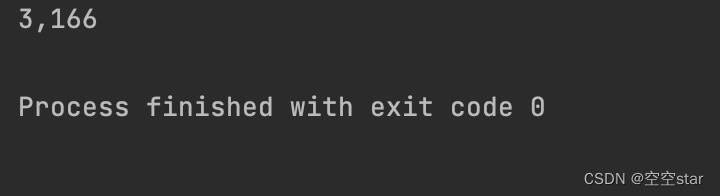
总结
| 八大元素定位方式 |
|---|
| ID |
| NAME |
| CLASS_NAME |
| TAG_NAME |
| PARTIAL_LINK_TEXT |
| LINK_TEXT |
| XPATH |
| CSS_SELECTOR |
Python+Selenium练习篇之3-利用tag name定位元素
前一篇文章介绍了如何通过元素的id值来定位web元素,本文介绍如何通过tag name来定位元素。个人认为,通过tag name来定位还是有很大缺陷,定位不够精确。主要是tag name有很多重复的,造成了选择tag name来定位页面元素不准确,所以使用这个方法定位web元素的机会很少。
什么是tag name? 还是以百度首页搜索输入框,在火狐浏览器,右键,通过firepath,检查元素,看下图:
上面图片中红色圈选区域的标签名称都是tag name;实际上我们目标元素是输入框,应该是input这个tag name,在图中蓝色高亮区域。但是如果只是通过input这个tag name来定位,发现上面有很多input的选项。所以我们扩大节点的参照选择,我们选择上面这个form来作为我们tag name。
看看如何写定位form这个元素的脚本:
# coding=utf-8
from selenium import webdriver
driver = webdriver.Chrome()
driver.maximize_window()
driver.implicitly_wait(6)
driver.get("https://www.baidu.com")
try:
driver.find_element_by_tag_name("form")
print (‘test pass: tag name found‘)
except Exception as e:
print ("Exception found", format(e))
driver.quit()
测试结果:
test pass: tag name found
总结:本文介绍了webdriver 八大定位元素方法中的
driver.find_element_by_tag_name("form") # form是tag name
从实际项目中自动化脚本开发来看,使用这个方法定位元素的机会比较少,知道有这么一种方法就好了。
以上是关于Selenium基础篇之八大元素定位方式的主要内容,如果未能解决你的问题,请参考以下文章